Sju lite kända funktioner i VLC mediaspelare
Det verkade som att du kan kräva av en vanlig multimediaspelare. Den spelar upp ljud och video, men nåja, är inte detta dess huvudsakliga syfte?
Så är det, men även den mest vanliga multimediaspelaren kan dölja ovanliga funktioner. Ta till exempel den välkända . Det visar sig att det låter dig inte bara spela upp filmer, utan också lyssna på strömmande radio, konvertera filer, spela in skärmsändningar och till och med ställa in bakgrundsbilder på skrivbordet. Men först till kvarn.
Konvertera multimediaformat
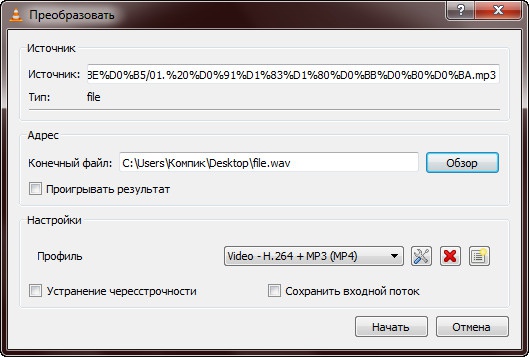
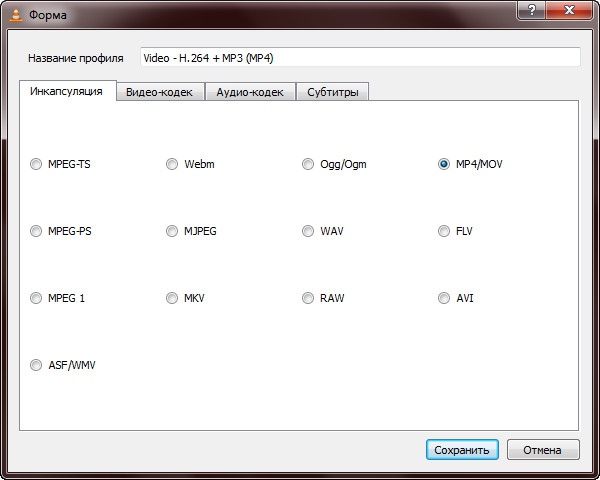
Volymen av format som stöds för konvertering till VLC är relativt liten. För att konvertera en fil, tryck på Ctrl+R, i fönstret som öppnas, lägg till filen som ska konverteras och klicka på knappen "Konvertera/Spara". Detta öppnar ett fönster där du måste ange sökvägen för att spara resultatet, namn och format. Om du vill kan du korrigera profilen - ange codec, bithastighet, frekvens, upplösning, lägg till undertexter, etc.
Spela in video från skrivbordet
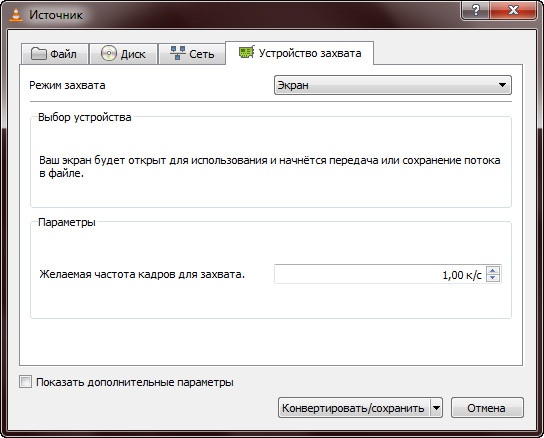
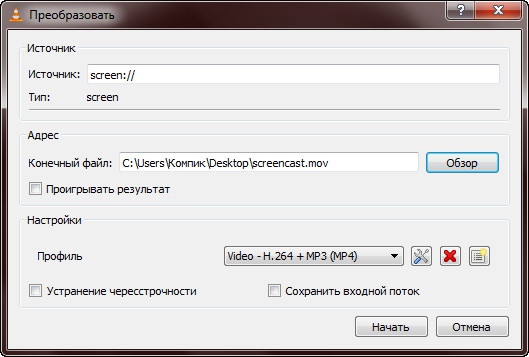
En annan användbar funktion hos den här spelaren är att spela in video från datorskärmen och spara den i en fil. Vi trycker på den redan bekanta kombinationen Ctrl + R, men den här gången i fönstret som öppnas, växla till fliken "Fånga enhet", ställ in läget på "Skärm", ange bildhastigheten per sekund (1 fps som standard), klicka på "Konvertera / Spara". Sedan fortsätter vi enligt scenariot i det första exemplet.
Tittar på YouTube-videor
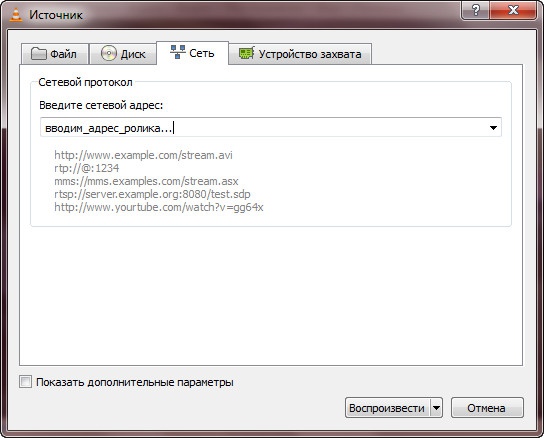
Som du vet behöver du en webbläsare för att se videor samt ett installerat Adobe Flash-plugin. Det visar sig att du kan titta på YouTube-videor utan dem, det skulle finnas en VLC-spelare och en nätverksadress för videon. Tryck Ctrl + N, i fältet "Ange nätverksadressen" kör vi in önskad adress. HTTP-, MMS-, RTPS- och RTP-protokoll stöds. Om du har en låg anslutningshastighet rekommenderas det att ta en titt och redigera mängden cacheminne som allokeras.
Videoutgång som färg ASCII-grafik

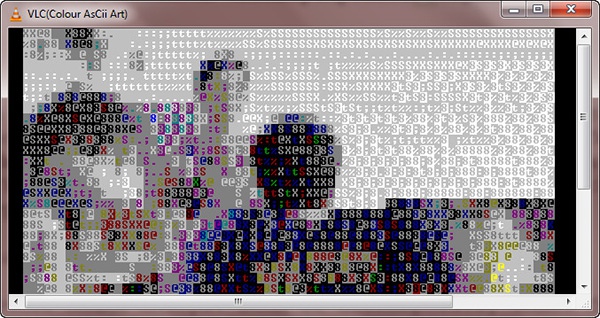
Här är ett riktigt mystiskt spelaralternativ. Om det är aktiverat kommer videon att matas ut som färgade ASCII-tecken. Det kan tyckas roligt för vissa, men i verkligheten visar sig videon vara absolut omöjlig att se. Du kan verifiera detta själv. För att göra detta, öppna de allmänna inställningarna, gå till avsnittet "Video" och välj alternativet "Ska ut video som färg ASCII-grafik" i rullgardinsmenyn för utdata.
Tillämpa video- och ljudeffekter
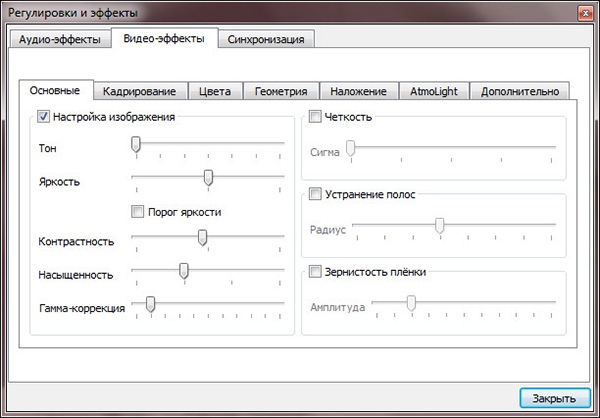
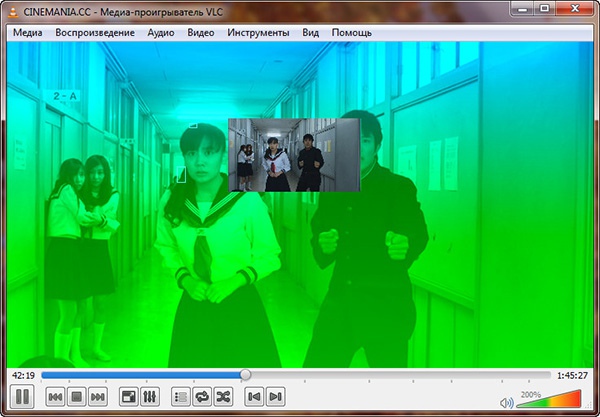
Ett amatörverktyg. För skojs skull kan du leka med inställningarna och se vad som händer. Alternativ som ljusstyrka, kontrast, mättnad, chroma är tillgängliga för justering. Färger kan inverteras, tillämpa en gradient, ta bort vissa nyanser från en bild, tillämpa oskärpa effekter, rörelsedetektering, spegling till video, lägga till logotyper, justera synkronisering med röstskådespeleri.
Lyssnar på internetradio
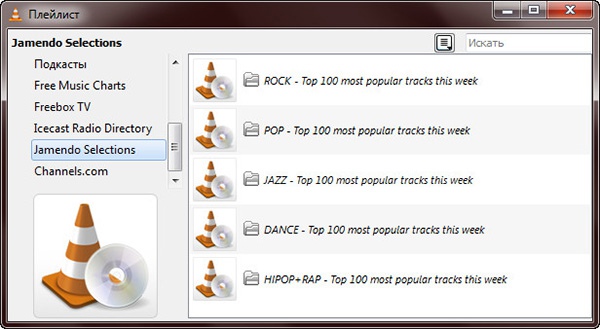
VLC kan också användas som ett enkelt verktyg för att lyssna på strömmande internetradio, även om det måste erkännas att spelaren är väldigt långt ifrån program speciellt skapade för detta ändamål. För att lyssna på radiokanaler, öppna spellistans fönster (Ctrl+L), expandera rullgardinsmenyn "Internet" och välj sedan en kanal, till exempel Channels.com - detta visar tillgängliga radiostationer på höger sida av spellistan .
Transkription av ljudinspelningar
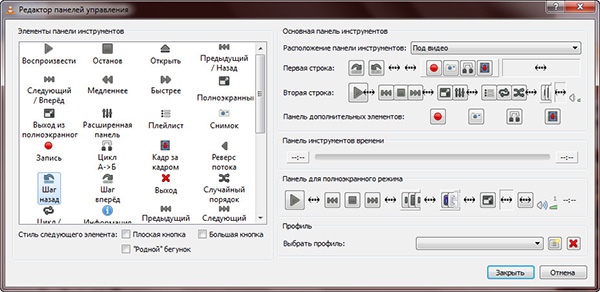
En annan intressant funktion i VLC är den så kallade ljudtranskriptionen. Och fortsätt glädjas. Om du med avkodning menar att konvertera tal till text bör du bli besviken.
I VLC låter dekrypteringsfunktionen dig omedelbart spola tillbaka en ljudinspelning med tio sekunder framåt eller bakåt, samt loopuppspelning av valda ljudfragment.
Detta kan vara användbart för att analysera inspelade föreläsningar, röstinspelningar eller icke-professionella voiceovers.
Resultat
Förresten, de ytterligare funktionerna i VLC-spelaren är inte begränsade till detta. Vi har bara listat hälften av de "dolda" funktionerna, men vi lämnar analysen av den andra halvan till våra besökare. Eller kanske du känner till andra, mer ovanliga användningsområden för funktionerna hos denna gratis multimediaspelare.
